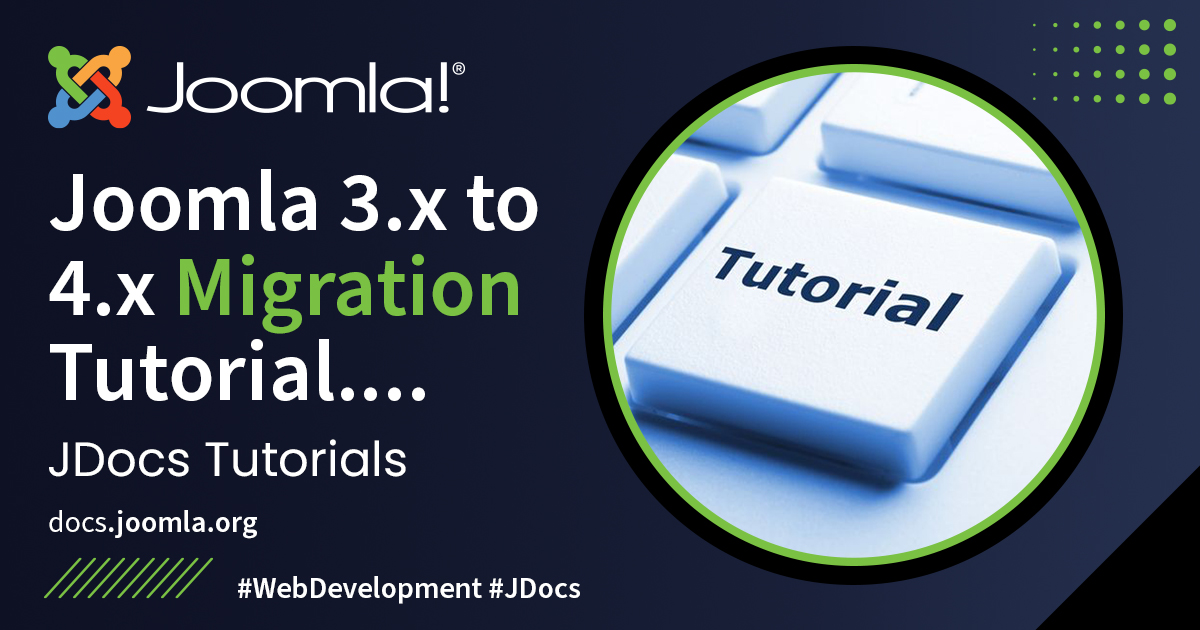Ακολουθούν οδηγίες βήμα προς βήμα για τη μετεγκατάσταση του ιστότοπού σας 3.10.x στο Joomla! 4.x. Αν και υπάρχουν διαφορετικά σενάρια, αυτό θα σας δώσει τη βασική διαδικασία που πρέπει να ακολουθήσετε. Οι σύνθετες μετεγκαταστάσεις πιθανότατα θα είναι αποτέλεσμα εγκατεστημένου τρίτου- Συνιστάται να επικοινωνήσετε με τους προγραμματιστές επεκτάσεων τρίτων που είναι εγκατεστημένες στον ιστότοπό σας Joomla για την προτεινόμενη διαδρομή μετεγκατάστασης.
Αυτός ο οδηγός υποθέτει ότι ξεκινάτε στο Joomla 3.10.x. Εάν είστε σε παλαιότερη έκδοση, βεβαιωθείτε ότι έχετε κάνει αναβάθμιση σε Joomla 3.10 πρώτα πριν μεταβείτε στο Joomla 4. Δεν υπάρχει βιασύνη. Βεβαιωθείτε ότι όλες οι επεκτάσεις σας είναι έτοιμες για το Joomla 4.x Το Joomla 3.10.x θα υποστηρίζεται έως τις 16 Αυγούστου 2023.
Εισαγωγή
Η μετεγκατάσταση από το Joomla! 3.10.x στο 4.x θεωρείται μια μίνι μετεγκατάσταση. Αυτό συμβαίνει επειδή οι επεκτάσεις πυρήνα του Joomla θα αναβαθμιστούν με αναβάθμιση με ένα «ένα κλικ» μέσω του στοιχείου ενημέρωσης Joomla! στο Backend (Διαχειριστής) του Joomla .Πολλές επεκτάσεις τρίτων είναι επίσης αναβάθμιση με ένα κλικ. Ορισμένες όχι. Κοιτάξτε την καθεμία και καθορίστε ποια διαδρομή πρέπει να ακολουθήσει η επέκταση για να φτάσει από το 3.10 στο 4.x. Αξιολόγηση και προγραμματισμός για 3.10 σε 4.x Μετανάστευση προτού ακολουθήσετε τα παρακάτω βήματα.
Οι βασικές επεκτάσεις του Joomla! είναι:
- Κατηγορίες
- Άρθρα
- Μενού
- Ενότητες (βασικές ενότητες - όχι τρίτων)
- Αρχεία καταγραφής ενεργειών
- Πανό
- Πεδία
- Ιστορικό Περιεχομένου
- Επαφές
- Μηνύματα
- Newsfeeds
- Διευθύνω πάλιν
- Αναζήτηση (αποσυνδεδεμένη σε 4.x. Οι υπάρχοντες ιστότοποι 3.x θα εξακολουθήσουν να τη μετεγκαθιστούν. Ωστόσο, συνιστούμε τη χρήση της Έξυπνης αναζήτησης στο μέλλον. Δείτε τις Σημειώσεις στην ενότητα Αξιολόγηση κάθε επέκτασης)
- Έξυπνη αναζήτηση
- Ετικέτες
- Σύνδεσμοι ιστού (αποσυνδεδεμένοι, αλλά ο ιστότοπός σας μπορεί να τον χρησιμοποιεί και θα μετεγκατασταθεί. Δείτε τις Σημειώσεις στην ενότητα Αξιολόγηση κάθε επέκτασης.)
Βήμα βήμα
Ρυθμίστε μια τοποθεσία ανάπτυξης
- Βεβαιωθείτε ότι χρησιμοποιείτε την πιο πρόσφατη έκδοση του Joomla 3.10.x προτού συνεχίσετε.
- Δημιουργήστε ένα αντίγραφο ασφαλείας του ιστοτόπου σας live 3.10.x. Μπορείτε να χρησιμοποιήσετε ένα προτεινόμενο εργαλείο (δείτε τα Προτεινόμενα εργαλεία στο κάτω μέρος της σελίδας) ή μπορείτε να το κάνετε με μη αυτόματο τρόπο.
- Βεβαιωθείτε ότι το περιβάλλον σας πληροί τις τεχνικές απαιτήσεις για το Joomla 4 .
- Δημιουργήστε μια νέα βάση δεδομένων και έναν νέο χρήστη για να επαναφέρετε τον ιστότοπό σας 3.10.x.
- Δημιουργήστε μια τοποθεσία δοκιμής ή μια περιοχή κατασκευής για εργασία και επαναφέρετε το αντίγραφο ασφαλείας του ιστότοπού σας 3.10.x σε ένα από τα ακόλουθα μέρη:
- Ένας υποτομέας.
- Ένας υποκατάλογος.
- Μια τοπική συσκευή. Το Joomla έχει ένα λεπτομερές σεμινάριο σχετικά με την εγκατάσταση του XAMPP στο XAMPP . Ωστόσο, τα WAMP , MAMP , LAMP είναι όλες κατάλληλες εναλλακτικές λύσεις.
- Ένας νέος λογαριασμός φιλοξενίας σε έναν προσωρινό τομέα στη ρίζα. (Εάν θέλετε να αλλάξετε κεντρικούς υπολογιστές κατά τη διαδικασία μετεγκατάστασης.)
- Επαναφορά τοποθεσίας σε τοπική συσκευή Ανατρέξτε στην ενότητα Εγκατάσταση του Joomla τοπικά και Ρύθμιση του σταθμού εργασίας σας για την ανάπτυξη Joomla .
- Επαναφορά ιστότοπου με ένα εργαλείο που παρατίθεται στο κάτω μέρος της σελίδας. (Διαβάστε την τεκμηρίωση προγραμματιστή.)
- Στην τοποθεσία δοκιμής σας, ενημερώστε την παρουσία του Joomla! 3.10.x στην πιο πρόσφατη έκδοση συντήρησης.
- Βεβαιωθείτε ότι έχετε ενημερώσει το πιο πρόσφατο σχήμα βάσης δεδομένων στην πιο πρόσφατη έκδοση 3.10.x μεταβαίνοντας στην καρτέλα Διαχείριση επεκτάσεων → Βάση δεδομένων . Εάν το σχήμα σας δεν είναι ενημερωμένο όπως στην παρακάτω εικόνα, κάντε κλικ στο κουμπί
Διόρθωση :

- Άδειασμα κάδου απορριμμάτων: Έχετε άρθρα στον κάδο απορριμμάτων; Διαγράψτε τα (και τυχόν συσχετισμένα μέσα εάν δεν χρησιμοποιούνται αλλού στον ιστότοπο). Τα άρθρα (κατηγορίες και στοιχεία μενού επίσης) που παραμένουν στον κάδο απορριμμάτων μπορεί να προκαλέσουν προβλήματα μετεγκατάστασης.
- Δοκιμή.
- Δημιουργία αντιγράφων ασφαλείας ξανά.
Αξιολογήστε κάθε επέκταση
Κατά τον προγραμματισμό σας , προσδιορίσατε ότι οι επεκτάσεις τρίτων παρέμειναν ή θα αποχωρήσουν και πώς μετεγκατασταθούν. Για αυτό το τμήμα του Βήμα προς Βήμα, θα χρησιμοποιείτε εκτενώς δύο διαφορετικές ενότητες του ιστότοπου. Ο Έλεγχος πριν από την ενημέρωση Στοιχεία → Ενημέρωση και επεκτάσεις Joomla! → Διαχείριση → Διαχείριση . Θα κοιτάξετε κάθε επέκταση που είναι εγκατεστημένη στον ιστότοπό σας. Θα προσδιορίσετε εάν πρέπει να ενημερωθούν στην πιο πρόσφατη έκδοση ή να απεγκατασταθούν. Περισσότερες λεπτομέρειες στον Έλεγχο πριν από την ενημέρωση .
- Χρήση του Έλεγχου Προ-Ενημέρωσης : για να χρησιμοποιήσετε τον Έλεγχο πριν από την ενημέρωση, θα πρέπει να ορίσετε το στοιχείο ενημέρωσης Joomla! στο Joomla 4. Για να το κάνετε αυτό, ακολουθήστε τα εξής:
- Μεταβείτε στο Components → Joomla Update . (Θα πρέπει να λέει ότι δεν βρέθηκαν ενημερώσεις. Εάν δεν το κάνει, ενημερώστε το Joomla στην πιο πρόσφατη έκδοση (πρέπει να είναι 3.10.x) και δοκιμάστε. Στη συνέχεια, κάντε ένα άλλο αντίγραφο ασφαλείας.) Κάντε κλικ στο κουμπί Επιλογές στο πάνω δεξιά γωνία.
- Επιλέξτε Joomla Next από το αναπτυσσόμενο μενού για Ενημέρωση καναλιού.

- Κάντε κλικ στο Save & Close
- Στη συνέχεια, θα δείτε την εγκατεστημένη έκδοση του Joomla, την πιο πρόσφατη έκδοση του Joomla! και τη διεύθυνση URL για το πακέτο ενημέρωσης. Το Joomla θα σας δείξει ξανά τις απαιτήσεις για το Joomla 4. Εάν επισημαίνει ότι έχετε είτε μη συμβατό σύστημα είτε επεκτάσεις, θα σας ενημερώσει εδώ 。 Αφιερώστε λίγο χρόνο για να ελέγξετε αυτήν τη σελίδα.

- Δείτε τον Έλεγχο πριν από την ενημέρωση και τον Έλεγχο προ ενημέρωσης επέκτασης στην καρτέλα Έλεγχος προ ενημέρωσης του στοιχείου Ενημέρωση του Joomla. Εάν κάποια επέκταση που δεν περιλαμβάνεται στον προγραμματισμό σας παρατίθεται εδώ, προσθέστε τη στη λίστα των επεκτάσεων για διερεύνηση .
- Εάν πραγματοποιήσατε μετεγκατάσταση από το Joomla! 2.5 σε 3.x στο παρελθόν, ενδέχεται να έχουν απομείνει κάποιες επεκτάσεις που πρέπει να καθαριστούν. Οι παρακάτω είναι παλαιότερες επεκτάσεις 2.5 ή 3.x που πρέπει να απεγκατασταθούν πριν από την ενημέρωση στο Joomla 4:
-
- plg_content_geshi
- PKG_JOOMLA
- Πρότυπο διαχειριστή Bluestork
- Beez_20
- Beez5
- Ατομικός
- Όσον αφορά τα πρότυπα, καταργήστε την εγκατάσταση όλων των βασικών προτύπων Frontend ή Backend εκτός από το Protostar και το Beez3 (πρότυπα ιστότοπου) και το Isis ή το Hathor (πρότυπα διαχειριστή). Σημείωση Το Protostar δεν είναι συμβατό με το Joomla 4. Μετά τη μετεγκατάσταση θα εξαφανιστεί. Θα χρειαστεί να Έχετε ένα πρότυπο επιλεγμένο ως "προεπιλογή" και μπορείτε να χρησιμοποιήσετε το Protostar ή το Beez3. Το Protostar θα εξαφανιστεί κατά τη μετεγκατάσταση στο Joomla 4.x.
- Εάν συναντήσετε άλλα αρχεία που πρέπει να απεγκατασταθούν, προσθέστε τα σε αυτήν τη σελίδα. Αυτό είναι ένα wiki ώστε ο καθένας να μπορεί να προσθέσει στη σελίδα. Σας ευχαριστούμε εκ των προτέρων για την εξυπηρέτησή σας.
-
- Θα παρατηρήσετε τις ετικέτες για το εάν μια επέκταση είναι συμβατή ή όχι. Αυτές οι ετικέτες λένε γενικά μια αληθινή ιστορία εάν λένε Όχι ή Ναι. Εάν λένε "Λείπει η ετικέτα συμβατότητας", σημαίνει ότι ο προγραμματιστής της επέκτασης δεν χρησιμοποίησε μια ετικέτα στο επέκταση ώστε να μην ξέρουμε αν είναι ή όχι συμβατό με το Joomla 4. Μιλήστε με τον προγραμματιστή για επαλήθευση.
- Ενημέρωση επεκτάσεων : ενημερώστε τυχόν επεκτάσεις που θα διατηρήσετε στον ιστότοπό σας Στο Joomla! 3.10.x μπορείτε να μεταβείτε στην καρτέλα Διαχείριση επεκτάσεων → Ενημέρωση και να κάνετε κλικ στην επιλογή Εύρεση ενημερώσεων που θα προσθέσει μια επεξήγηση εργαλείου στη στήλη Έκδοση, κάτω από την καρτέλα Διαχείριση, δίνοντας μερικές πληροφορίες συμβατότητας από το Backend. Αυτή η λειτουργία υποστηρίζει μόνο επεκτάσεις που ενημερώνονται μέσω της καρτέλας Extension Manager Update. Εάν έχετε εγκαταστήσει επεκτάσεις που δεν χρησιμοποιούν την ενημέρωση επέκτασης Joomla, πρέπει να αξιολογηθούν με μη αυτόματο τρόπο όπως περιγράφεται παρακάτω. Το ίδιο ισχύει και για τις επεκτάσεις ή που έχουν μια επεξήγηση εργαλείου. Θα πρέπει ακόμα να ελέγξετε τον τύπο του πακέτου και τη διαδρομή μετεγκατάστασης με τον προγραμματιστή της επέκτασης για να επαληθεύσετε τον τρόπο αναβάθμισης/μετεγκατάστασης.
- Διερεύνηση και απεγκατάσταση επεκτάσεων: μεταβείτε στη Διαχείριση επεκτάσεων → Διαχείριση
- Κάντε κλικ στο κουμπί Εργαλεία αναζήτησης για να εμφανιστούν οι επιλογές φίλτρου
- Επιλέξτε Πακέτο από το αναπτυσσόμενο
μενού Επιλογή τύπου .
 Συνιστάται να επιλέξετε πρώτα το πακέτο, επειδή εάν υπάρχει κάτι που πρέπει να απεγκαταστήσετε σε ένα πακέτο, θα απεγκατασταθούν αυτόματα οι συσχετισμένες μονάδες, τα πρόσθετα ή οτιδήποτε άλλο στο πακέτο ταυτόχρονα.
Συνιστάται να επιλέξετε πρώτα το πακέτο, επειδή εάν υπάρχει κάτι που πρέπει να απεγκαταστήσετε σε ένα πακέτο, θα απεγκατασταθούν αυτόματα οι συσχετισμένες μονάδες, τα πρόσθετα ή οτιδήποτε άλλο στο πακέτο ταυτόχρονα. - Απεγκαταστήστε τυχόν πακέτα που δεν χρειάζονται πλέον ή δεν πρόκειται να μετεγκατασταθούν στο Joomla 4.
- Επαναλάβετε αυτήν τη διαδικασία περνώντας από την καρτέλα Διαχείριση για όλους τους τύπους στο αναπτυσσόμενο μενού: Στοιχείο, Αρχείο, Γλώσσα, Βιβλιοθήκη, Μονάδα, Πρόσθετο και Πρότυπο. Εάν ο συγγραφέας αναφέρει το έργο Joomla!, τότε αφήστε αυτές τις επεκτάσεις ήσυχες. Για όλες τις άλλες, βεβαιωθείτε ότι έχετε απεγκαταστήσει αυτά που δεν χρησιμοποιούνται ή δεν είναι συμβατά με το Joomla! 4.x.
ΣΗΜΕΙΩΣΗ! Δεν θα μπορείτε να απεγκαταστήσετε κανένα πρότυπο που έχει οριστεί ως προεπιλογή. Επιλέξτε ένα πρότυπο που υποστηρίζεται από τον Core, όπως το Beez3 ή το Protostar και, στη συνέχεια, απεγκαταστήστε το πρότυπο εάν χρειάζεται να το κάνετε. Μια άλλη υπενθύμιση: Το Protostar δεν είναι συμβατό με το Joomla
4 . x .Μετά τη μετεγκατάσταση θα εξαφανιστεί.Επιλέγοντάς το ως προεπιλογή απλά μεταφέρεστε στο Joomla 4.x. - Σημειώστε τυχόν εκδόσεις των πακέτων και των στοιχείων που εκτελούνται αυτήν τη στιγμή και θα διατηρείτε στον ιστότοπό σας. Μπορείτε να τις αντιγράψετε/επικολλήσετε σε ένα έγγραφο για αναφορά.
- Για τυχόν επεκτάσεις που διατηρείτε, αλλά δεν χρησιμοποιείτε το Extension Manager για ενημέρωση με ένα κλικ ( Επεκτάσεις → Διαχείριση → Ενημέρωση ) ενημέρωση όλων των επεκτάσεων στις πιο πρόσφατες εκδόσεις.
- Πριν και καθώς κάνετε ενημέρωση, σημειώστε εάν οι επεκτάσεις έχουν και τις δύο εκδόσεις 3.10.x και 4.x στο ίδιο πακέτο. Εάν ναι, θα είναι μια χαρά "ενημερωμένη έκδοση με ένα κλικ". Εάν όχι, και οι 3.10 και 4.x έχουν διαφορετικά πακέτα, κοιτάξτε τα κατά περίπτωση. Συνήθως εμπίπτουν σε ένα από τα ακόλουθα σενάρια:
- Η επέκταση έχει ξεχωριστά πακέτα, αλλά κατά την αναβάθμιση σε 4.x, το εντοπίζουν αυτόματα και εξακολουθούν να λειτουργούν. Βεβαιωθείτε ότι ο προγραμματιστής το επιβεβαιώνει.
- Η επέκταση έχει ξεχωριστά πακέτα που πρέπει να απεγκατασταθούν στο 3.10.x και στη συνέχεια να εγκατασταθούν με την έκδοση Joomla 4.x μετά τη μετεγκατάσταση του ιστότοπου. Ένα παράδειγμα αυτού μπορεί να είναι ένα πρόσθετο περιεχομένου. Είναι απλό να το απεγκαταστήσετε στο 3.10.x και μετά εγκαταστήστε το ξανά σε 4.x.
- Ανατρέξτε στην ενότητα Θέματα προτύπων για πιο συγκεκριμένες πληροφορίες σχετικά με τα πρότυπα και τη μετατροπή ενός προτύπου προηγούμενης έκδοσης του Joomla!
Σημειώσεις για την Αναζήτηση (com_search)
Η αναζήτηση (com_search) θα αποσυνδεθεί στο Joomla 4.x. Η αναζήτηση (com_search) θα μετεγκατασταθεί στο Joomla 4. Μετά τη μετεγκατάσταση, θα πρέπει να την ενημερώσετε στην έκδοση Joomla 4.x μέσω του com_installer. Θα συνεχίσει να διατηρείται, αλλά περισσότερο με τον ίδιο τρόπο που μια επέκταση τρίτου μέρους λαμβάνει ενημερώσεις μέσω του com_installer. Συνιστάται η χρήση της Έξυπνης Αναζήτησης (com_finder) στο εξής. Η αναζήτηση θα εξακολουθεί να είναι διαθέσιμη στη διεύθυνση https://extensions.joomla.org/category/official- επεκτάσεις/ .
Σημειώσεις για συνδέσμους ιστού
Οι σύνδεσμοι ιστού αποσυνδέθηκαν ξανά στο Joomla 3.4. Εάν χρησιμοποιούνταν σε ιστότοπο 2.5, η διαδικασία μετεγκατάστασης θα το σημείωνε και θα μετεγκαταστήσει το στοιχείο και τα δεδομένα Weblinks. Για τη μετεγκατάσταση από το 3.10.x στο 4.x, θα είναι το ίδιο. Είναι ακόμα διαθέσιμο και διατηρείται στο JED στις Επίσημες Επεκτάσεις .
Σημειώσεις σχετικά με τη δρομολόγηση παλαιού τύπου
Η δρομολόγηση παλαιού τύπου δεν θα είναι διαθέσιμη στο Joomla 4.x. Θα είναι διαθέσιμη μόνο η σύγχρονη. Όταν κάνετε τη μετεγκατάσταση, εάν χρησιμοποιείτε τη δρομολόγηση παλαιού τύπου, το σύστημα θα τις αλλάξει αυτόματα σε Σύγχρονη δρομολόγηση. Θα θέλετε να εκτελέσετε έναν έλεγχο κατεστραμμένου συνδέσμου στον ιστότοπό σας μετά τη μετεγκατάσταση στο Joomla 4.x και πριν μεταβείτε ζωντανά .
Μετάβαση στο Joomla! 4.x
Αφού ενημερώσετε ή απεγκαταστήσετε τις επεκτάσεις τρίτων, ώστε να παραμείνουν στην εγκατάστασή σας μόνο εκείνες που είναι συμβατές με το Joomla! 4, συνεχίστε με τα ακόλουθα βήματα:
- Μεταβείτε στην καρτέλα Σύστημα → Καθολική διαμόρφωση → Διακομιστής και μετατρέψτε την Αναφορά σφάλματος από Προεπιλογή συστήματος σε Μέγιστο. Βεβαιωθείτε ότι έχετε κάνει Αποθήκευση & Κλείσιμο.

- Πάρτε ένα άλλο αντίγραφο ασφαλείας.
- Μεταβείτε στο Components → Joomla Update . (Θα πρέπει να λέει ότι δεν βρέθηκαν ενημερώσεις. Εάν δεν το κάνει, ενημερώστε το Joomla στην πιο πρόσφατη έκδοση και δοκιμάστε. Στη συνέχεια, κάντε ένα άλλο αντίγραφο ασφαλείας.) Κάντε κλικ στο κουμπί Επιλογές στην επάνω δεξιά γωνία.
- Επιλέξτε Joomla Next από το αναπτυσσόμενο μενού για Ενημέρωση καναλιού.

- Κάντε κλικ στην επιλογή Αποθήκευση & Κλείσιμο.
- Στη συνέχεια, θα δείτε την εγκατεστημένη έκδοση του Joomla, την πιο πρόσφατη έκδοση του Joomla! και τη διεύθυνση URL για το πακέτο ενημέρωσης. Το Joomla θα σας δείξει ξανά τις απαιτήσεις για το Joomla 4. Εάν επισημαίνει ότι έχετε είτε μη συμβατό σύστημα είτε επεκτάσεις, θα σας ενημερώσει εδώ 。 Αφιερώστε λίγο χρόνο για να ελέγξετε αυτήν τη σελίδα.

- Εάν η ενημέρωση δεν εμφανίζεται, μεταβείτε στη Διαχείριση επεκτάσεων → Ενημέρωση και πατήστε Purge Cache από τη γραμμή εργαλείων. Τώρα θα πρέπει να εμφανιστεί η ενημέρωση του Joomla! 4.
- Σταυρώστε τα δάχτυλά σας και βεβαιωθείτε ότι έχετε διαθέσιμο αυτό το αντίγραφο ασφαλείας σε περίπτωση που.
- Κάντε κλικ στο κουμπί Εγκατάσταση του Ενημέρωση.
- Φτιάξτε τσάι ενώ η γραμμή κατάστασης είναι πλήρως πράσινη. Ο χρόνος που χρειάζεται εξαρτάται από τον ιστότοπό σας, τη σύνδεση στο Διαδίκτυο και την ταχύτητα του διακομιστή. Η διαδικασία διαρκεί περίπου δύο λεπτά. Όταν ολοκληρωθεί η ενημέρωση, πιθανότατα θα αποσυνδεθείτε από το Διαχειριστής. Συνδεθείτε ξανά. Δύο φορές.
- Εάν όλα πάνε καλά, θα έχετε μια εντελώς νέα εμφάνιση στον πίνακα Backend.

- Μεταβείτε στο Σύστημα → Συντήρηση → Βάση δεδομένων και κάντε κλικ στην επιλογή Διόρθωση εάν εμφανιστούν σφάλματα.
- Στο Σύστημα → Εγκατάσταση → Ανακαλύψτε δείτε αν υπάρχουν επεκτάσεις για εγκατάσταση. (Δεν θα έπρεπε να υπάρχουν!)
- Μεταβείτε στο Frontend του ιστότοπού σας και δείτε αν εμφανίζεται, ακόμα κι αν δεν είναι το σωστό πρότυπο. Εάν ναι, συνεχίστε. Εάν όχι, δείτε τα συνηθισμένα σφάλματα κατά τη μετεγκατάσταση .
- Πάρτε ένα αντίγραφο ασφαλείας.
- Εγκαταστήστε το νέο σας πρότυπο ή άλλες επεκτάσεις, εάν έχετε να τις εγκαταστήσετε. Δημιουργήστε συχνά αντίγραφα ασφαλείας.
- Διαμορφώστε τα. Δημιουργήστε συχνά αντίγραφα ασφαλείας.
- Εκτελέστε έναν έλεγχο κατεστραμμένου συνδέσμου και διορθώστε τυχόν κατεστραμμένους συνδέσμους.
- Δοκιμάστε τα πάντα. Δημιουργήστε συχνά αντίγραφα ασφαλείας.
- Εάν όλα λειτουργούν όπως αναμένεται, γυρίστε την Αναφορά σφαλμάτων ξανά στην Προεπιλογή συστήματος ( Σύστημα → Καθολική διαμόρφωση → καρτέλα Διακομιστής ). Βεβαιωθείτε ότι έχετε κάνει Αποθήκευση & Κλείσιμο.
Ζωντανά με τον ιστότοπο Joomla! 4.x
- Όταν είστε έτοιμοι να βγείτε ζωντανά, δημιουργήστε αντίγραφα ασφαλείας του ιστότοπού σας 3.10 για τελευταία φορά. Αν θέλετε, επαναφέρετέ τον σε έναν υποκατάλογο ή υποτομέα.
- Δημιουργήστε αντίγραφα ασφαλείας του ιστότοπού σας Joomla! 4.x και μετακινήστε ή επαναφέρετε τον ιστότοπό σας Joomla! 4.x στη ρίζα (ή αλλάξτε τους διακομιστές ονομάτων, εάν χτίζατε σε έναν προσωρινό τομέα σε μια νέα ρίζα λογαριασμού φιλοξενίας).
- Δοκιμή ξανά.
- Εάν έχετε κάνει αλλαγές ασφαλείας στο αρχείο .htaccess στο παρελθόν, ίσως χρειαστεί να αλλάξετε μια γραμμή (ή γραμμές) σε αυτό για ενημέρωση σε Joomla 4. Μεταβείτε στις αλλαγές Htaccess μετά το joomla4.0.4 για να προσδιορίσετε εάν πρέπει να αλλάξετε αρχείο.
- Καταργήστε τον ιστότοπο Joomla! 3.10 από τον διακομιστή εντός δύο ημερών, εκτός εάν έχετε επεξεργαστεί το αρχείο robots.txt για να αποκλείσετε τα spiders της μηχανής αναζήτησης και απενεργοποιήσετε το Frontend του ιστότοπου.
- Καταργήστε όλους τους ιστότοπους ανάπτυξης με τους οποίους εργάζεστε ή κρατήστε τους ενημερωμένους εάν εκτελούν μια τρέχουσα έκδοση, προκειμένου να αποτρέψετε τις απόπειρες εισβολής στον διακομιστή σας.
Εάν είχατε αλλαγή δεδομένων στον ιστότοπο 3.10 ενώ πραγματοποιούσατε μετεγκατάσταση στο 4.x, θα θέλετε να μεταφέρετε αυτά τα δεδομένα στον ιστότοπο 4.x πριν από τη ζωντανή μετάδοση. Μπορείτε να το κάνετε με μη αυτόματο τρόπο (βεβαιωθείτε ότι διατηρείτε τον ίδιο χρήστη Αναγνωριστικά - πηγαίνετε με τη σειρά) ή χρησιμοποιώντας επέκταση τρίτου μέρους .
 Swedish (Sweden)
Swedish (Sweden)  Slovak (Slovakia)
Slovak (Slovakia)  Czech (Čeština)
Czech (Čeština)  Turkish (Turkey)
Turkish (Turkey)  Greek (el-GR)
Greek (el-GR)  Arabic (اللغة العربية)
Arabic (اللغة العربية)  Afrikaans (Suid-Afrika)
Afrikaans (Suid-Afrika)  Hungarian (Magyar)
Hungarian (Magyar)  日本語 (Japan)
日本語 (Japan)  Português (Portugal)
Português (Portugal)  Italiano (it-IT)
Italiano (it-IT)  Slovenščina (Slovenija)
Slovenščina (Slovenija)  Español (España)
Español (España)  Polski (PL)
Polski (PL)  Русский (Россия)
Русский (Россия)  Nederlands (nl-NL)
Nederlands (nl-NL)  Danish (Danmark)
Danish (Danmark)  Deutsch (Deutschland)
Deutsch (Deutschland)  Français (France)
Français (France)  English (United Kingdom)
English (United Kingdom)